In deze tutorial laten we zien hoe je een creatief en interactief dashboard in PowerPoint kunt maken. Het doel is om je businessplan op een aantrekkelijke en innovatieve manier te presenteren, zodat je publiek een blijvende indruk krijgt. Of je nu een coffeeshop wilt kopen, overnemen of renoveren, wij leren je hoe je alles op één enkele slide kunt weergeven. Laten we nu beginnen met de stapsgewijze handleiding.
Belangrijkste inzichten Je leert hoe je:
- Een aantrekkelijke achtergrondafbeelding gebruikt
- Pictogrammen en grafieken effectief inzet
- Je presentatie interactief maakt
- Details zoals omzetplan en strategische samenwerkingen zinvol integreert
Stapsgewijze handleiding
We beginnen eerst met een lege slide. Je opent PowerPoint en selecteert een nieuwe slide. Hier kun je een aansprekende afbeelding als achtergrond gebruiken om de sfeer over te brengen.
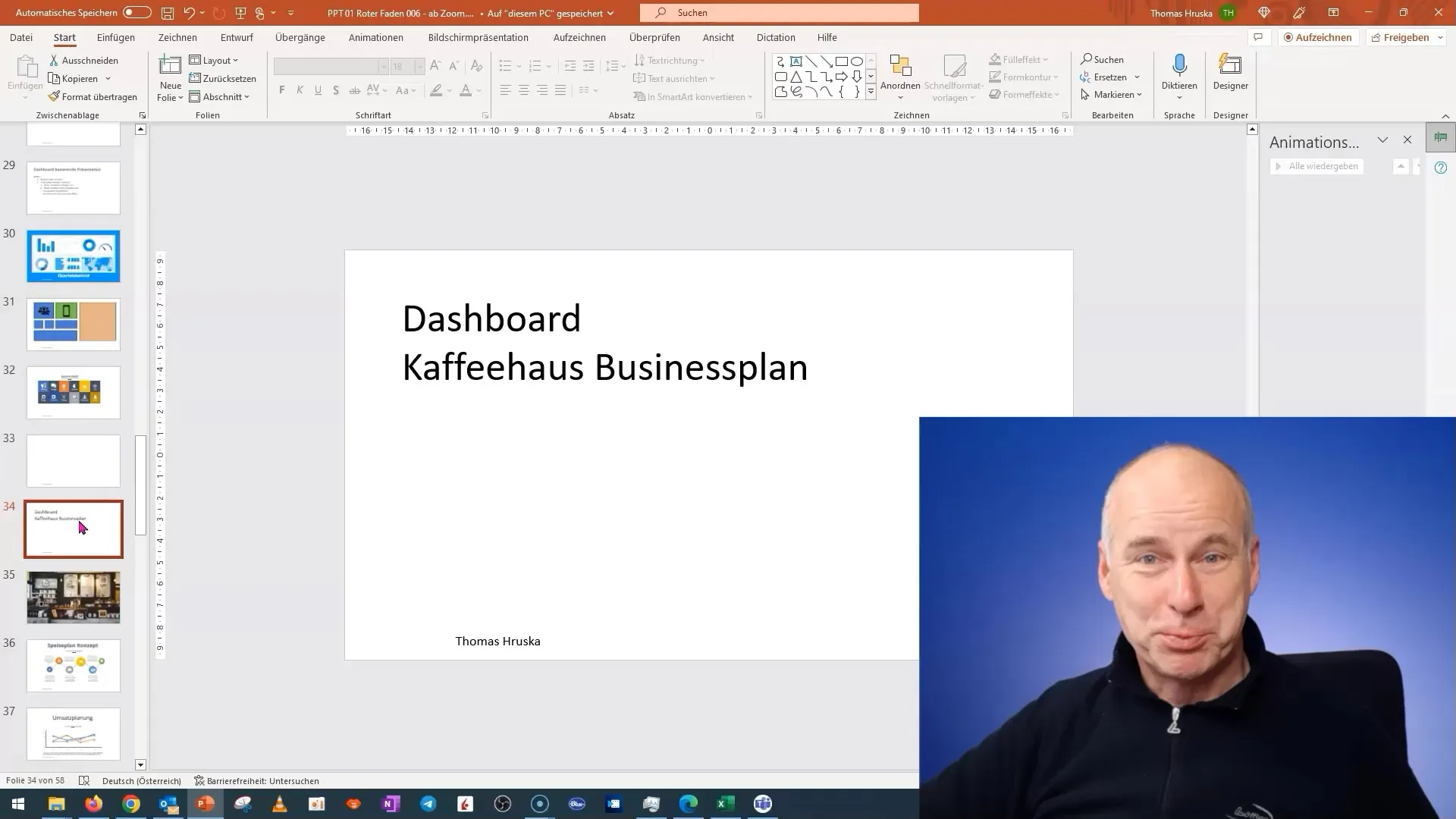
Vervolgens voeg je de afbeelding van jouw coffeeshop toe. Het is belangrijk om deze afbeelding als achtergrond in te voegen. Klik met de rechtermuisknop op de slide en kies "Achtergrond opmaken". Hier kun je dan de afbeelding selecteren die je in jouw lokale map hebt opgeslagen.
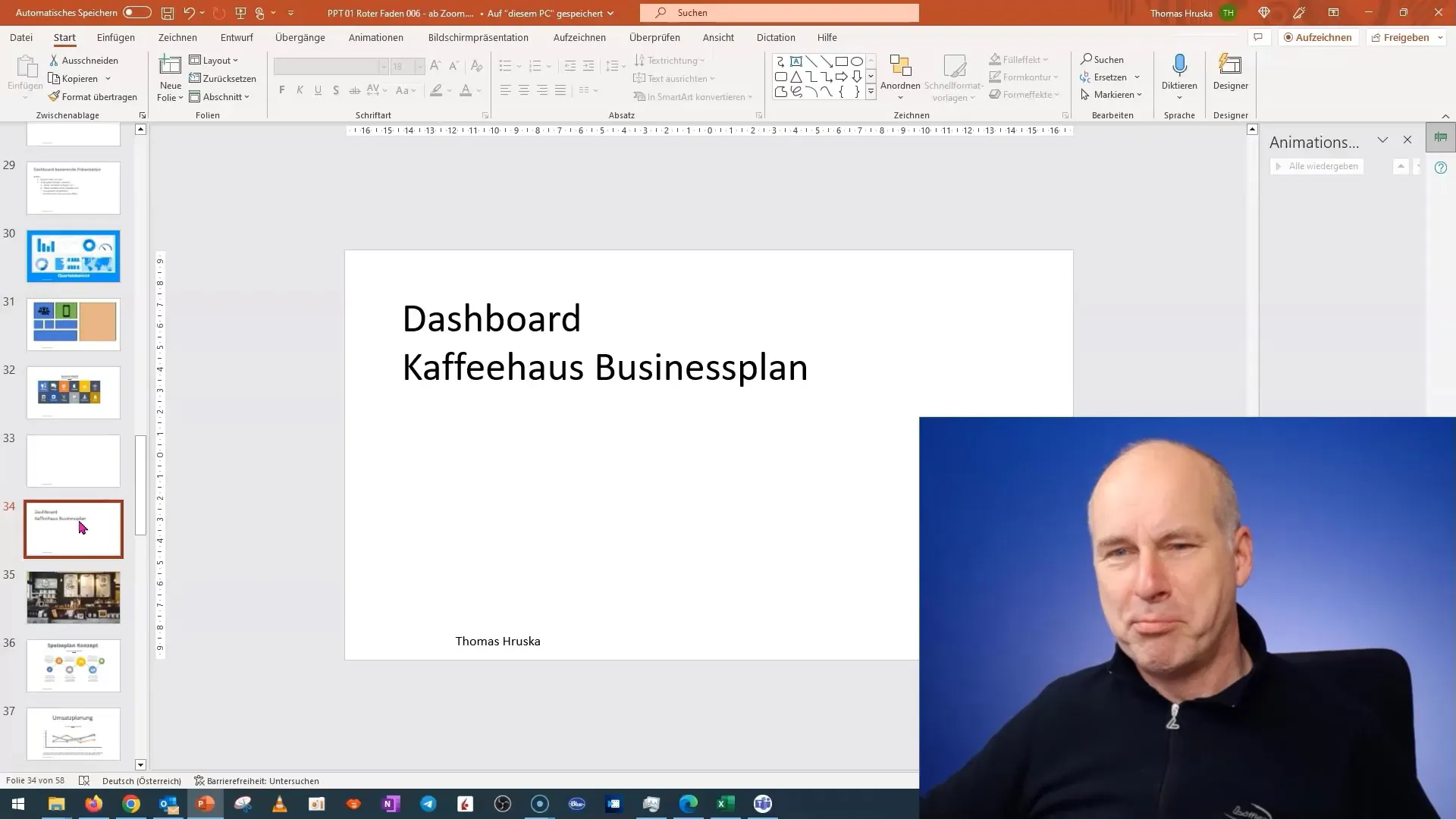
Zodra je de afbeelding hebt ingevoegd, let erop of de transparantie-instelling passend is. Vaak zijn de afbeeldingen vooraf ingesteld met een transparantie die mogelijk niet door jou gewenst is. Om een duidelijke afbeelding te krijgen, stel je de transparantie terug zodat jouw achtergrond goed zichtbaar blijft.
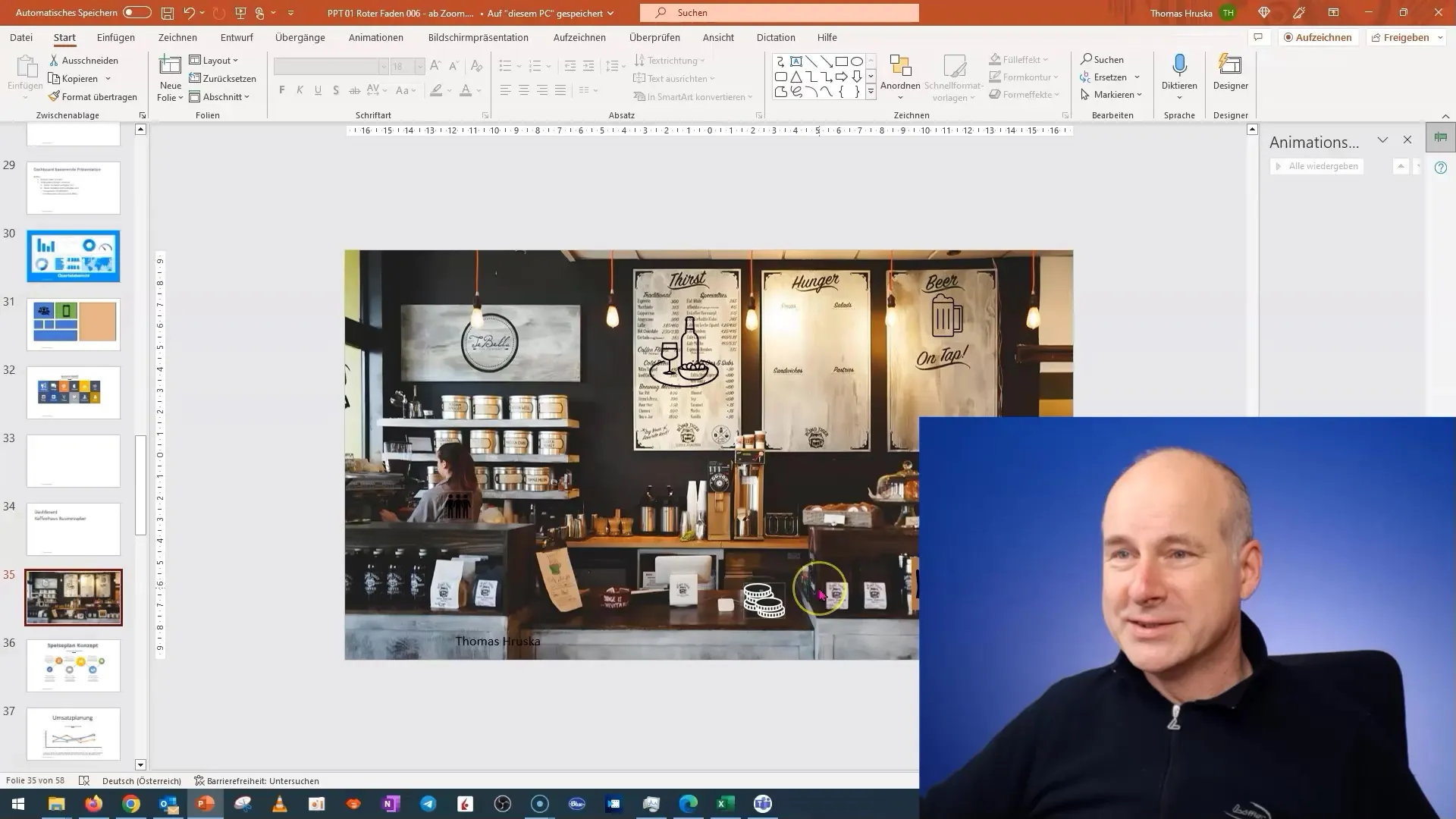
Vervolgens gaat het erom de naam van de coffeeshop in te voegen. Je kunt deze voorlopig verbergen als deze storend is. Zo heb je de mogelijkheid je meer te concentreren op de inhoud die je wilt presenteren.
Vervolgens voegen we onze menukaarten toe. Overweeg om deze niet alleen als tekst op te sommen, maar overweeg om ze af te beelden als pictogrammen. Je kunt geschikte afbeeldingen zoeken die het thema van gerechten vertegenwoordigen. Deze pictogrammen moeten transparant zijn, zodat ze goed passen in het geheel.
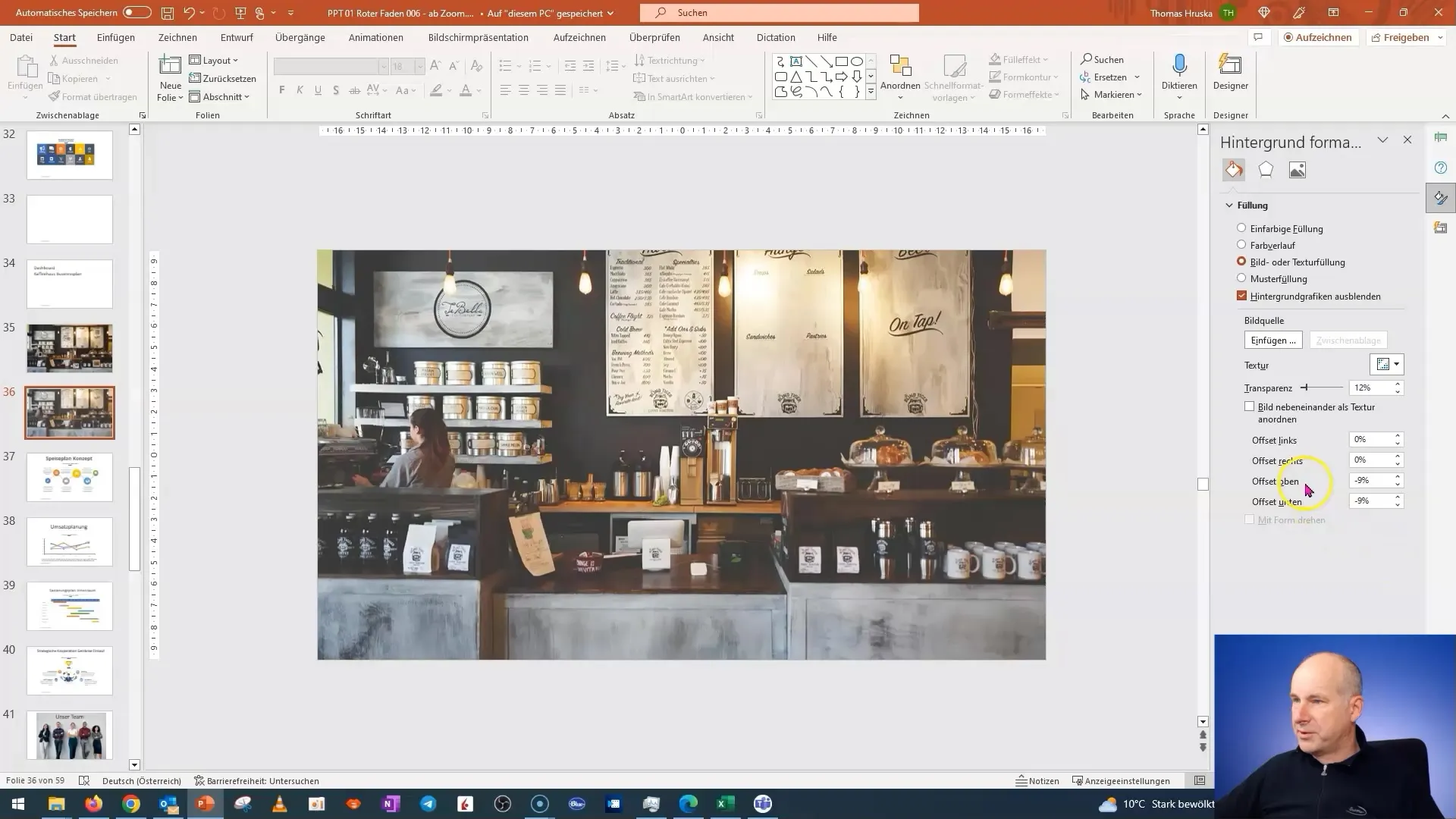
Vervolgens wijzigen we de afbeelding om een figuur in te voegen die een belangrijk element van jouw omzetplanning symboliseert. Ook hier is het aan te raden een pictogram te gebruiken dat niet direct in het gebruikelijke valutaontwerp past, maar iets uniekers vertegenwoordigt.
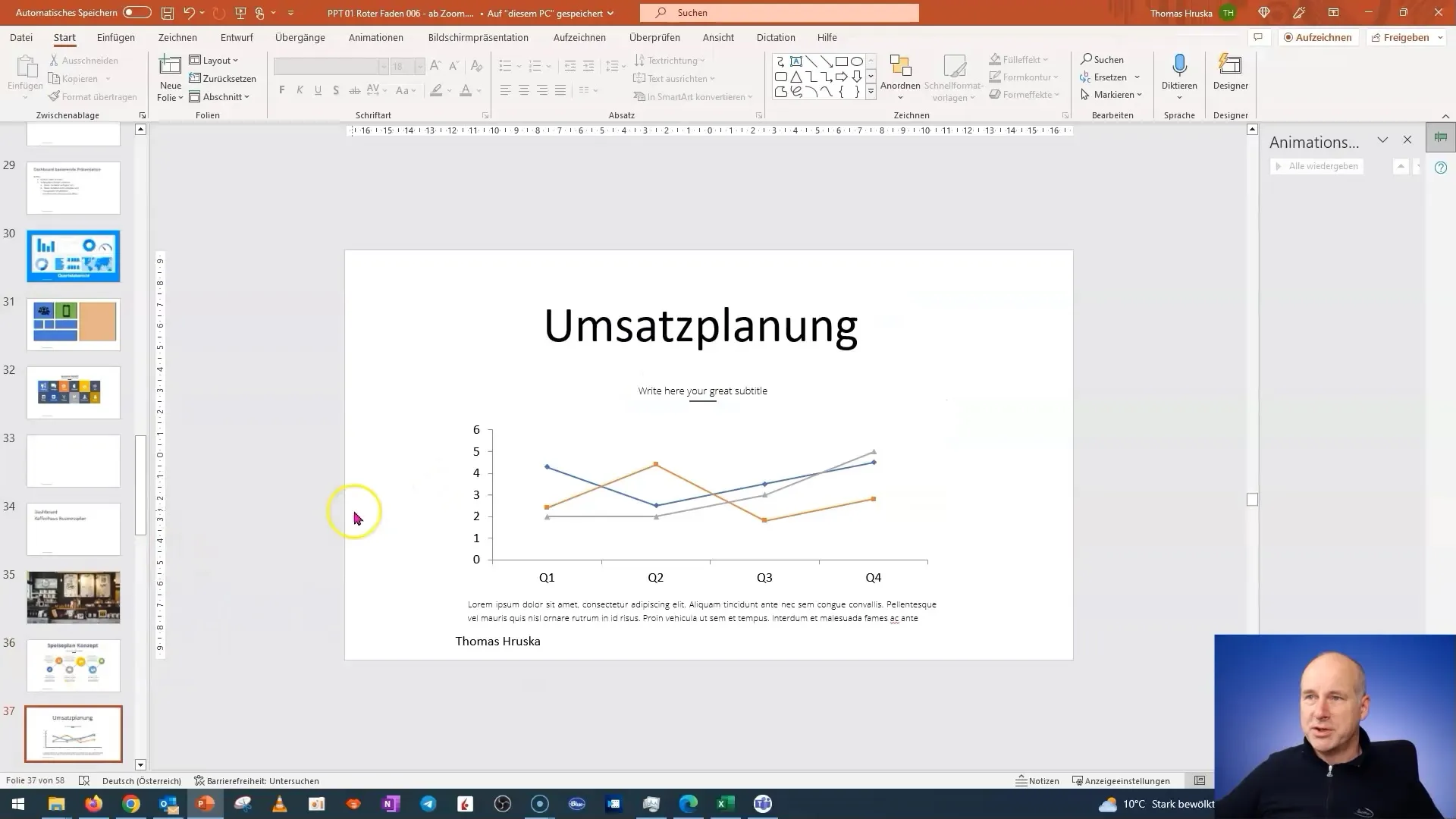
Om de munten zichtbaar te maken, geven we ze een andere kleur. Dit is een eenvoudige maar effectieve manier om de focus te leggen op de omzetplanning. Een eenvoudige truc om afbeeldingen in PowerPoint te bewerken, is door ze om te zetten naar vectorafbeeldingen.
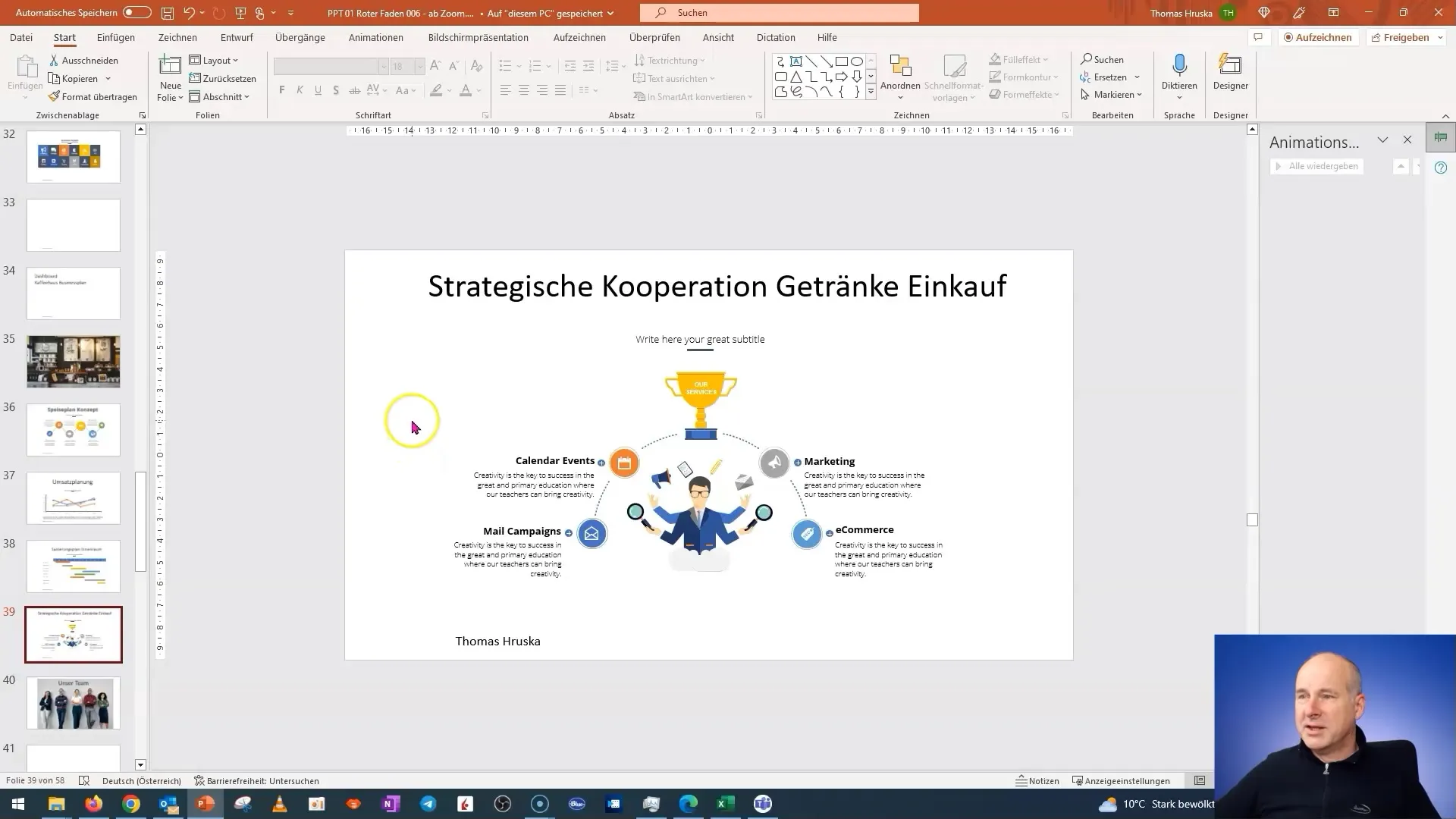
Nadat je de kleur en het ontwerp hebt aangepast, zorg ervoor dat de munten op de juiste plaatsen verschijnen. Deze moeten veilig en duidelijk geplaatst worden, zodat jouw publiek meteen begrijpt waar het om gaat.
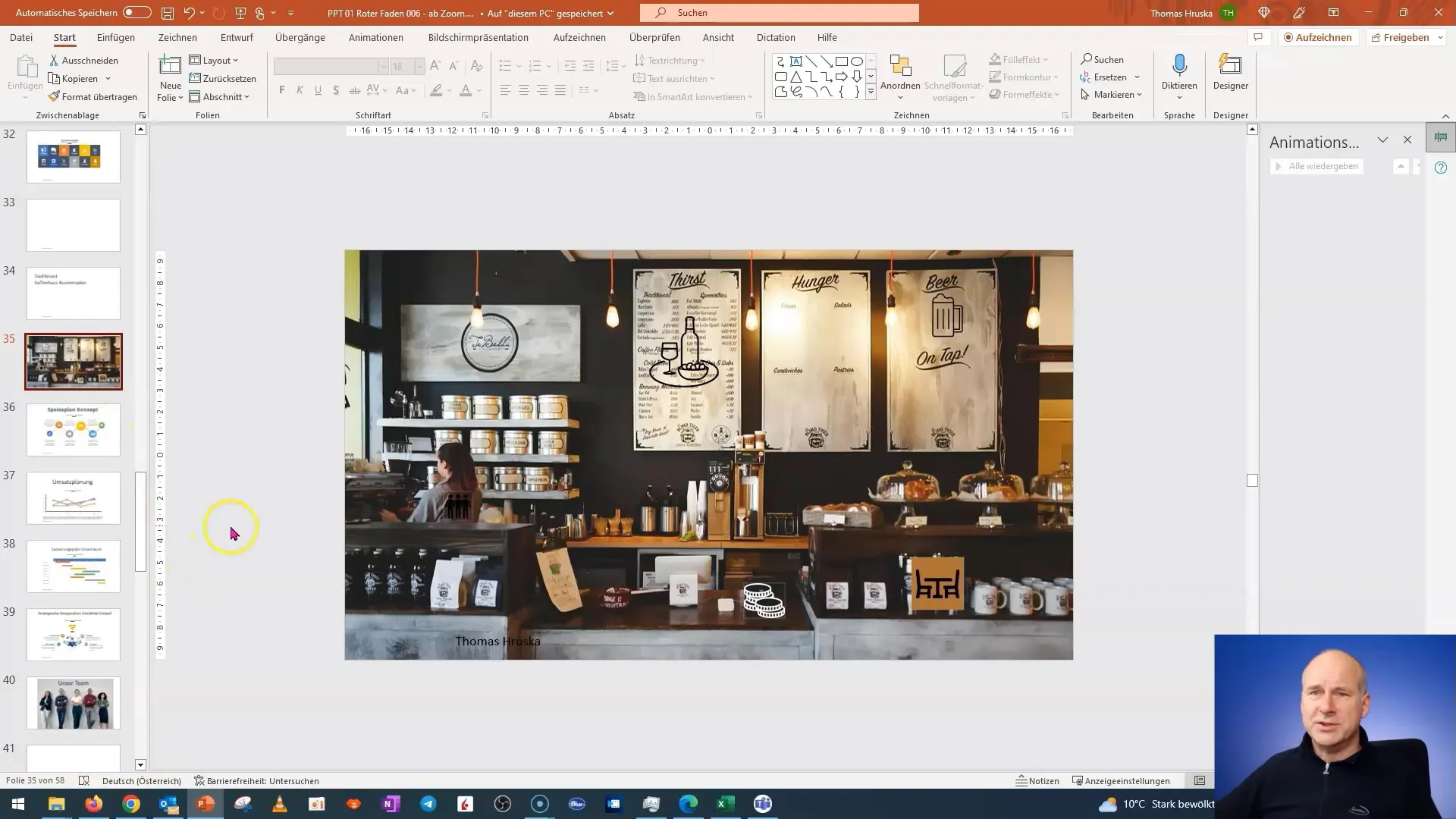
Voor de volgende sectie, de strategische samenwerkingen, plaats je pictogrammen of logo's van partnerbedrijven. Het is belangrijk dat deze grafische elementen duidelijk en professioneel ogen. Zorg ervoor dat de logo's niet vermengen met de achtergrond en goed zichtbaar zijn.
Tenslotte ontwerp je het teamgedeelte van jouw dashboard. In plaats van afbeeldingen van teamleden in te voegen, adviseer ik opnieuw transparante pictogrammen te gebruiken die het team symboliseren.
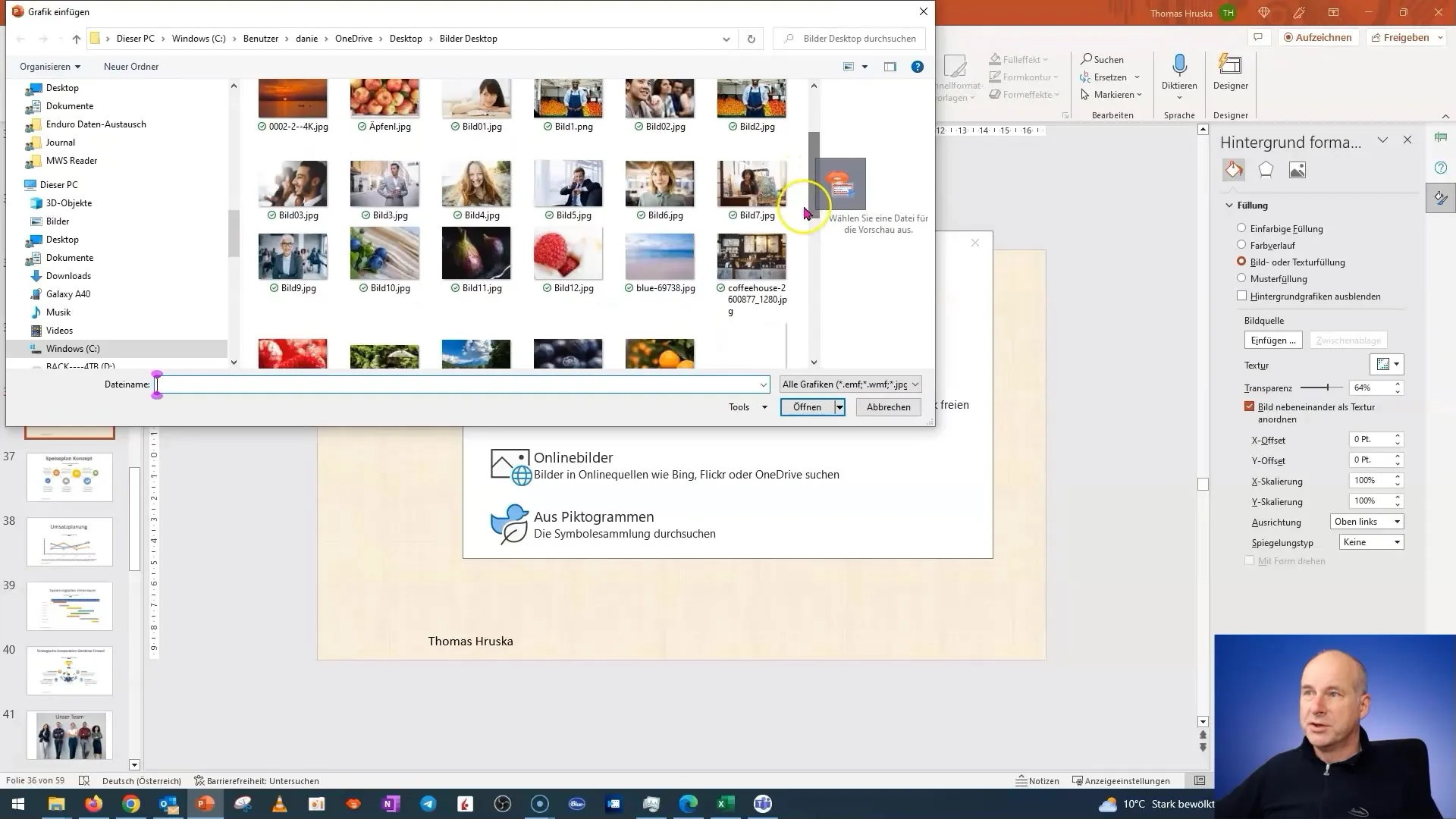
Nadat je alle elementen hebt toegevoegd, controleer nogmaals het totaalbeeld van de slide om er zeker van te zijn dat alles goed geplaatst en correct zichtbaar is. Een harmonieus design straalt professionaliteit uit en geeft jouw presentatie de finishing touch.
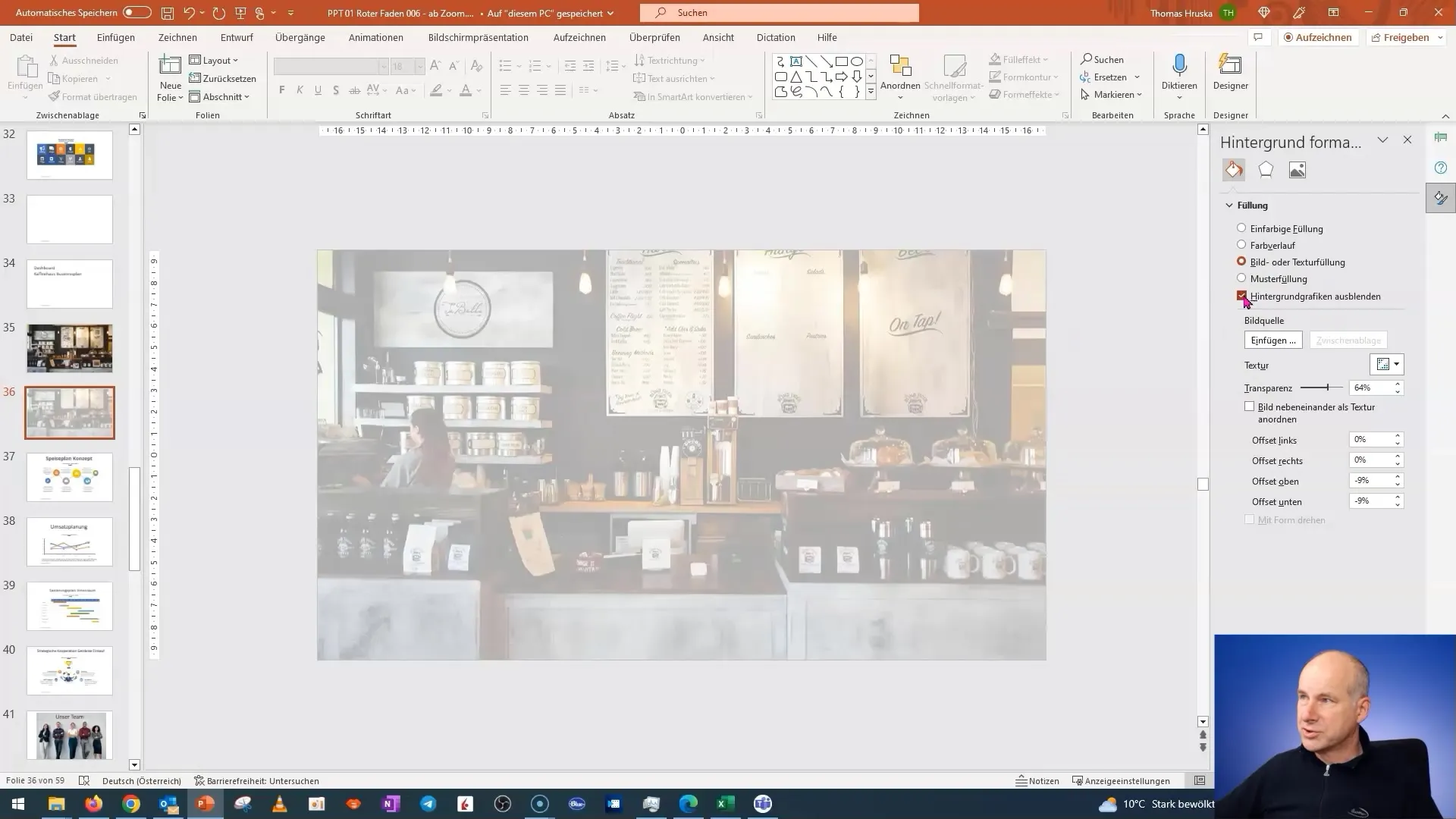
Je kunt nu de functies voor terugkoppeling activeren, zodat je publiek op elk moment tijdens je presentaties kan teruggaan naar de specifieke details die hen interesseren.
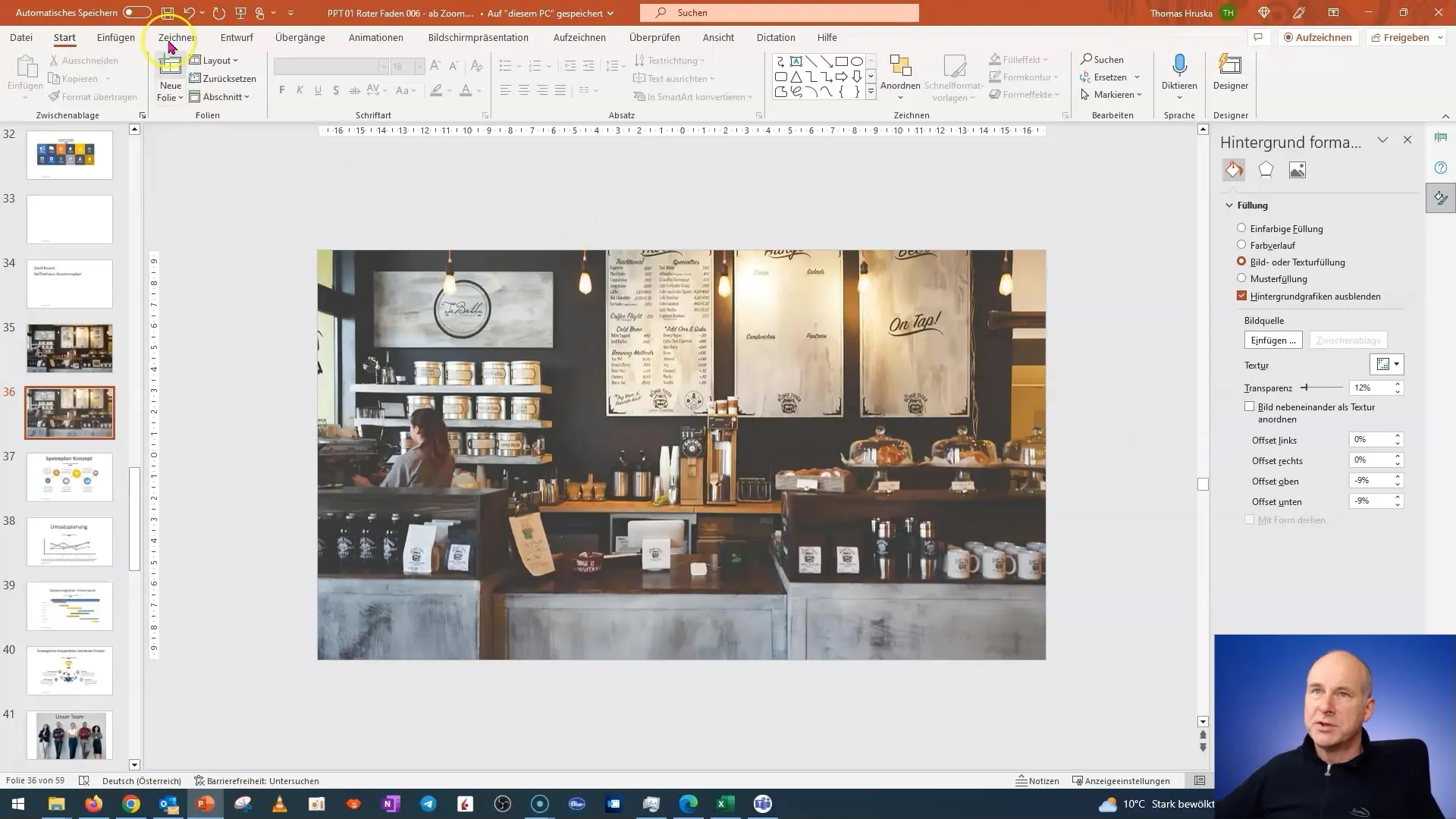
Samenvatting
In deze handleiding heb je geleerd hoe je een creatief dashboard kunt maken in PowerPoint, waarmee je je businessplan visueel en interactief kunt presenteren. Je hebt geleerd hoe belangrijk het is om geschikte afbeeldingen en pictogrammen te gebruiken, en hoe je je inhoud gericht kunt structureren om een duidelijke boodschap over te brengen. Gebruik deze tips om je presentaties naar een hoger niveau te tillen.
Veelgestelde vragen
Hoeveel tijd kost het om deze dia te maken?Het hangt af van jouw ervaring; met de juiste sjablonen en afbeeldingen kan het echter snel gaan.
Kan ik deze techniek ook gebruiken voor andere presentaties?Ja, deze methode is geschikt voor vele verschillende presentaties, of het nu gaat om marketing, financiën of andere zakelijke gebieden.
Waar kan ik passende pictogrammen vinden?Je kunt gratis of betaalde grafische websites gebruiken om de juiste pictogrammen voor jouw project te zoeken.


